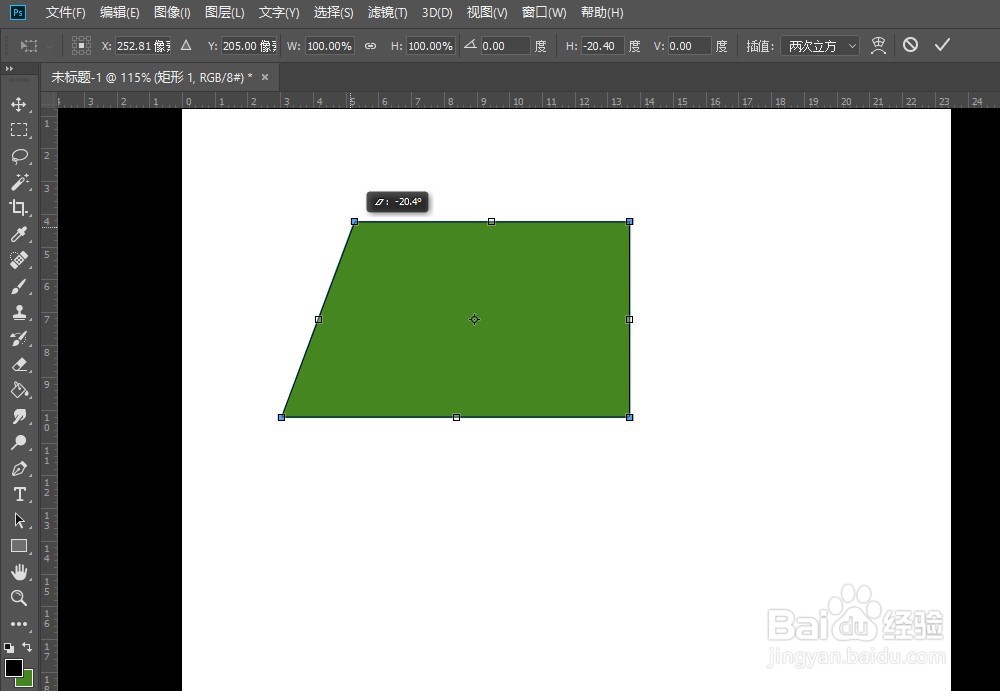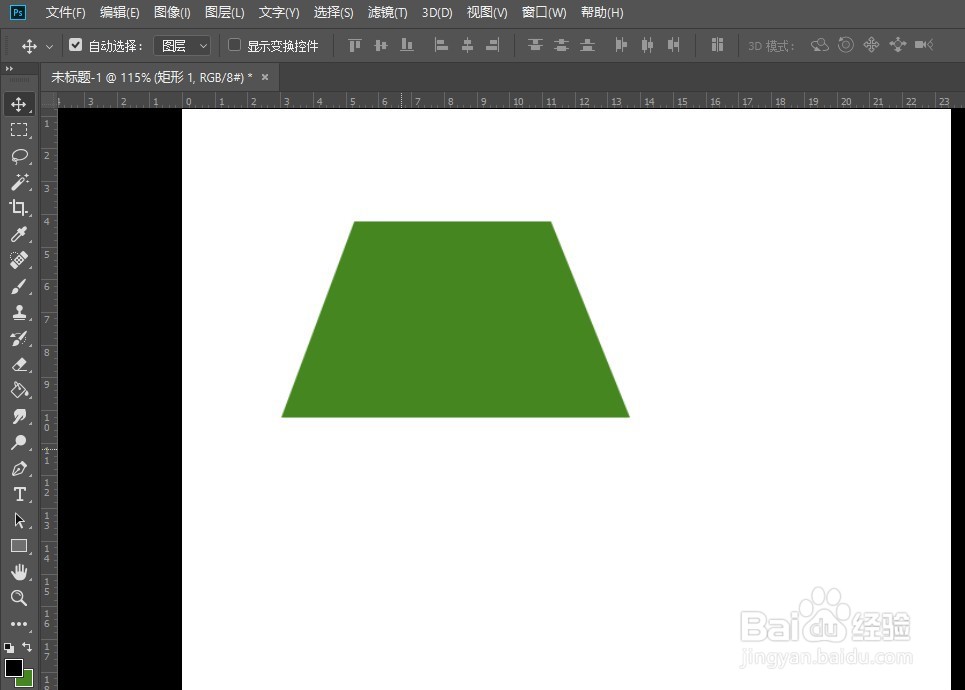Photoshop怎么画梯形
1、打开Photoshop软件
2、点击菜单中的文件→新建
3、新建一张空白的画布
4、选择工具栏中的矩形工具
5、画出一个长方形
6、按住Ctrl+T键,进行自由变换
7、按住Ctrl+shift,用鼠标左键进行调整
8、调整另一边
9、按下回车键,这样一个梯形就做好了
声明:本网站引用、摘录或转载内容仅供网站访问者交流或参考,不代表本站立场,如存在版权或非法内容,请联系站长删除,联系邮箱:site.kefu@qq.com。
阅读量:32
阅读量:65
阅读量:87
阅读量:87
阅读量:32